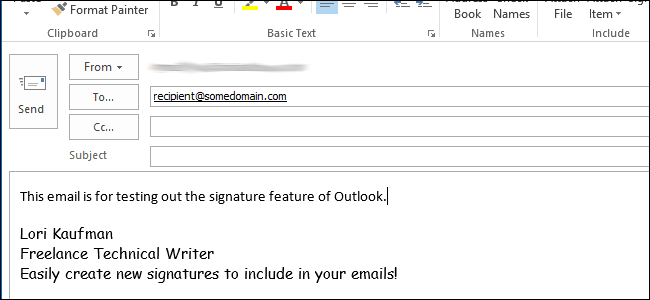Hvis du har oprettet en signatur med et billede,links, tekstformatering eller specialtegn, signaturen ser ikke den samme ud i formaterede e-mails i almindelig tekst som i HTML-format. Som navnet antyder understøtter almindelig tekst ikke nogen formatering.
Hvis du for eksempel inkluderer et billede i din signatur, som vist nedenfor, vil almindelig tekstversionen være tom.

Aktive links i HTML-underskrifter konverterestil bare teksten på linket i almindelig tekst e-mails. Linket til Geek-geek på billedet herunder bliver simpelthen How-To Geek og ser ud som resten af teksten i signaturen.

Den samme ting er sandt i det følgende eksempel. De aktive links fjernes fra teksten. Billedet af konvolutten, der blev indsat ved hjælp af Wingdings-skrifttypen, vises kun som den almindelige tekstkarakter, der er knyttet til den.
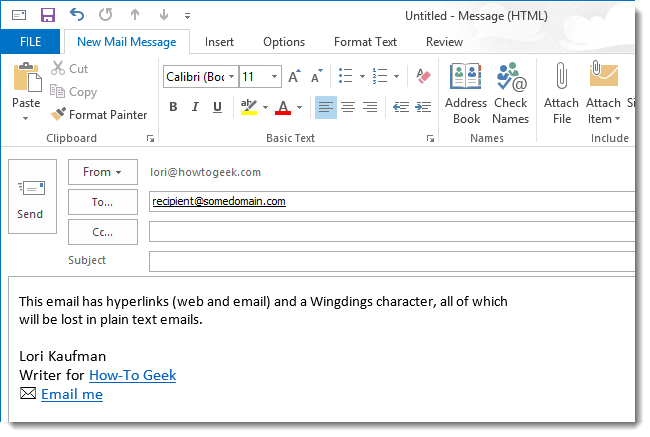
Der er tidspunkter, du muligvis skal sende e-mail indAlmindeligt tekstformat, men inkluder stadig din underskrift. Du kan redigere den almindelige tekstversion af din signatur for at få den til at se godt ud i almindelig tekst e-mails ved manuelt at redigere tekstfilen. For at gøre dette skal du klikke på fanen Fil.

Klik på Valg i menulinjen til venstre på skærmen Kontooplysninger.
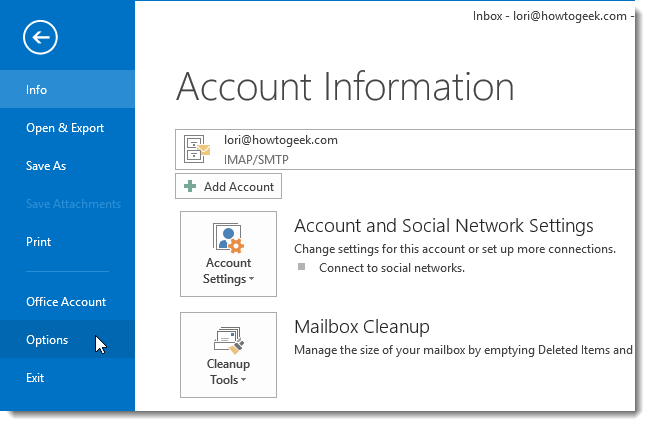
I dialogboksen Indstillinger for Outlook skal du klikke på Mail i listen over indstillinger i venstre side af dialogboksen.
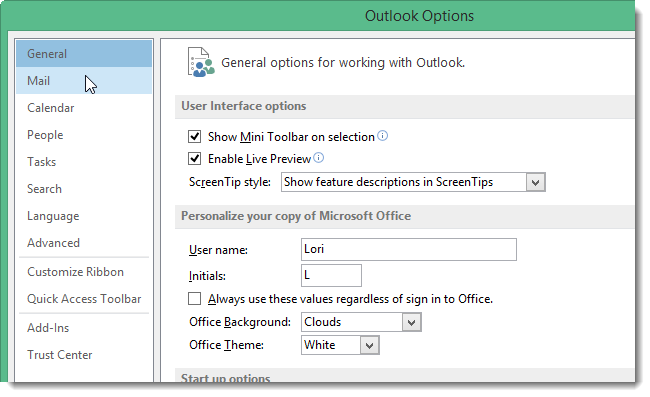
Tryk på Ctrl-tasten og hold den nede, og klik på knappen Signaturer.

Dette åbner mappen Signaturer, der indeholderfiler, der bruges til at indsætte underskrifter i e-mails. .Txt-filversionen af hver signatur bruges, når du indsætter en signatur i en almindelig tekst-e-mail. Dobbeltklik på en .txt-fil for den signatur, du vil redigere, for at åbne den i Notepad eller din standardteksteditor.

Bemærk, at linkene på "Hvordan-til-geek" og "E-mail mig" er væk og konvolutten, der er indtastet ved hjælp af skrifttypen Wingdings, blev konverteret til en "H."

Rediger tekstfilen for at fjerne ekstra tegn, erstatte billeder og give komplette web- og e-mail-links.

Gem tekstfilen.

RELATEREDE: Sådan tildeles en standardsignatur i Outlook 2013
Opret en ny e-mail-besked, og vælg den redigeredesignatur, hvis det ikke er standardsignaturen for den aktuelle e-mail-konto. Hvis du vil konvertere e-mailen til almindelig tekst, skal du klikke på fanen Formater tekst og klikke på Almindelig tekst i afsnittet Format.

Microsoft Outlook-kompatibilitetscheck viser, hvor du fortæller, at formateret tekst bliver almindelig tekst. Klik på Fortsæt.
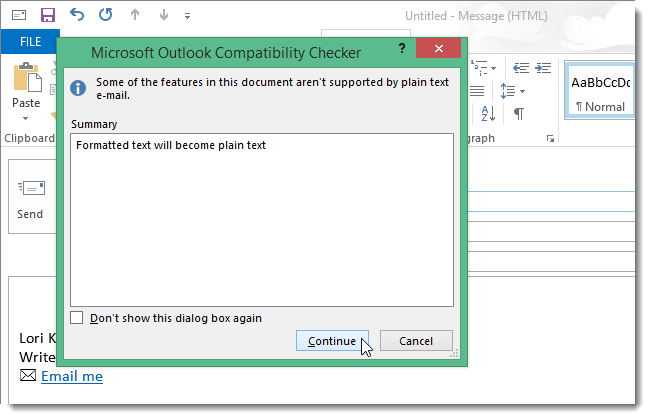
HTML-versionen af din signatur konverteres til ren tekstversion.
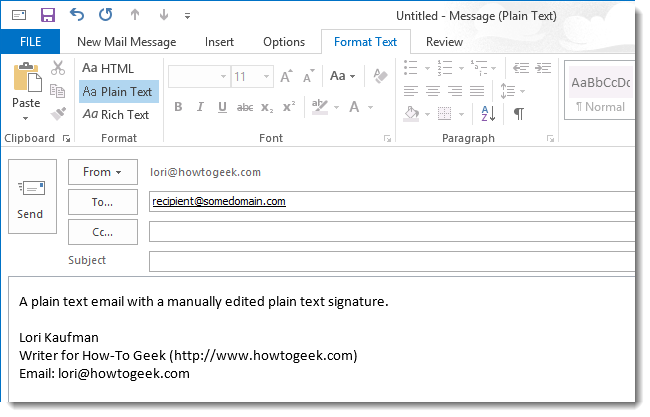
BEMÆRK: Du skal tage en sikkerhedskopi af den .txt-signaturfil, du redigerede, da denne fil ændres igen, når du ændrer din signatur i Signatureditoren.